Sao lưu và phục hồi driver máy tính là cách để tiết kiệm thời gian khi phải cài lại Windows. Bởi vì, khi cài đặt lại Windows thì tìm và cài đặt driver thường mất khá nhiều thời gian. Nếu tìm driver không chuẩn còn làm cho máy tính bị lỗi màn hình xanh. Có nhiều phần mềm có chức năng sao lưu và phục hồi driver. Nhưng đơn giản, dễ sử dụng và miễn phí thì Double Driver là số 1.
Nội dung bài viết
Lý do chọn sao lưu và phục hồi driver máy tính với Double Driver
- Đây là phần mềm cực kỳ nhỏ gọn, có thể chạy trên winpe anhdv boot
- Dễ dàng sao lưu và phục hồi driver một cách chính xác và nhanh chóng.
- Có tính năng lựa chọn sao lưu nhiều Win trên cùng một máy tính.
Sao lưu driver máy tính với Double Driver
Tải về phần mềm Double Driver và giải nén với mật khẩu anhdvboot.com. Ngoài ra, có thể sử dụng phần mềm của Anhdv Boot ngay trên Windows. Giao diện phần mềm Double Driver cực kỳ đơn giản.
Trong đó
– Thẻ Backup: Sao lưu driver
– Thẻ Restore: Phục hồi driver đã sao lưu
Bạn chọn thẻ Backup để thực hiện việc sao lưu driver máy tính.
Chọn mục San Curent System để quét driver trên hệ điều hành đang dùng. Quá trình quét driver rất nhanh, để sao lưu driver nào thì bạn tích chọn vào ô. Bạn chỉ nên sao lưu các driver quan trọng (Display, Media, Net, Mouse). Mặc định phần mềm sẽ tự động đánh dấu chọn các driver cơ bản. Bạn nên duyệt lại danh sách driver để không bỏ sót driver quan trọng. Sau khi đã chọn được driver cần sao lưu, nhấp chọn Backup Now.
Bước này bạn cần chọn nơi chứa bản sao lưu driver. Tiếp theo mục Output các bạn nên chọn mục nén driver như hình trên. Bấm Ok để thực hiện việc sao lưu driver.
Phục hồi driver máy tính khi cài đặt lại Windows
Sau khi đã có bản sao lưu driver, để phục hồi chọn thẻ Restore.
Vì đã sao lưu driver ở dạng nén, nên bạn cũng chọn như hình trên. Bạn dẫn đến nơi chứa bản sao lưu driver. Nhấn OK, phần mềm sẽ tiến hành giải nén driver. Giải nén xong driver thì nó sẽ hiện ra danh sách các driver bạn đã sao lưu.
Chọn driver cần phục hồi và nhấn chọn Restore Now. Đợi cho quá trình khôi phục kết thúc, quá trình khôi phục diễn ra rất nhanh.
Kết luận
Qua bài viết này mình hướng dẫn các bạn cách sao lưu và phục hồi driver máy tính với Double Driver. Trên Mini Windows Anhdv đã tích hợp sẵn công cụ Double Driver (nhấp chuột phải vào Desktop chọn Recovery). Để sao lưu driver, bạn chọn lựa chọn Scan Other System và dẫn đến mục Windows của ổ cài win.


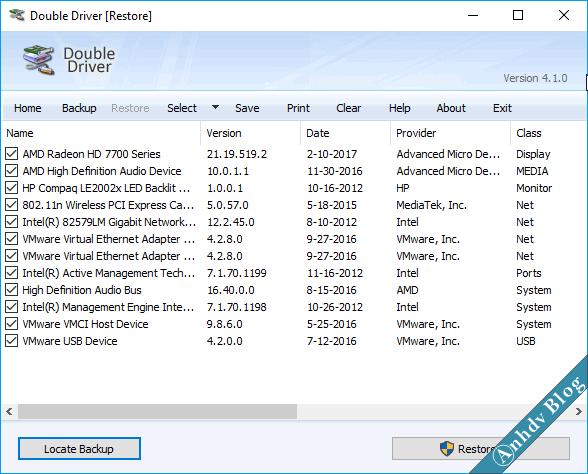












![[Tải về] Download Windows 10 mới nhất verison 1809 (Redstone 5) Tải về, Download Windows 10 mới nhất 1803 Spring Creator](https://anh-dv.com/wp-content/uploads/2017/04/windows-10-1703-100x70.jpg)
![Windows 10 LTSB 2016 tích hợp bản cập nhật mới nhất [Ghost ISO] windows 10 LSB 2016 cập nhật mới nhất, phần mềm cơ bản](https://anh-dv.com/wp-content/uploads/2019/11/Windows-10-LTSB-2016-Ghost-ISO-Office2016-100x70.jpg)
